Hoy en día, es bastante sencillo volver a instalar tu sistema operativo nuevamente en tu ordenador, prácticamente todo se reduce a el arranque de tu ordenador desde el medio de rescate o arranque en el que contengas almacenada la copia de seguridad de tu sistema operativo. Esto restaurará tu ordenador desde un estado de fábrica.
El único inconveniente de este proceso es que es necesario introducir la clave de producto de tu Windows, de esta manera es como Windows puede eliminar las posibles copias ilegales de los sistemas operativos ya que cada clave de producto es apta para la instalación de una copia de Windows.
Sin embargo no todo el mundo desea instalar Windows sin clave de producto porque no desee pagar por él, sino que en algunas ocasiones el usuario que ha comprado una copia legal de Windows puede extraviar la clave de producto del mismo (perdida del DVD de instalación, eliminación del correo electrónico con la clave de producto, borrado de la clave de producto de la pegatina inferior de tu portátil). De este modo se encuentra con un sistema operativo completamente legal y legítimo pero que no puede volver a instalarlo en su ordenador simplemente porque no encuentra su clave de producto.
Por regla general, si desconoces cual es la clave de producto de tu Windows 7, puedes utilizar una infinidad de herramientas que tras instalarla en tu ordenador, será capaz de reportarte tu clave de producto de ese sistema operativo en concreto que tienes instalado en tu ordenador. Una de esta herramientas es: Advanced Tokens Manager . Incluso gracias al software Lazesoft Recover My Password Home es capaz de reportarte la clave de producto de un ordenador con Windows 7 que no sea capaz de arrancar.
Pero si lo que deseas es poder re-instalar el sistema operativo Windows 7 en el mismo ordenador sin necesidad de tener que hacer uso de ningún programa de terceros o incluso sin tener que hacer uso de tu clave de producto esto es posible gracias a que Windows 7 cuenta con una opción a través de la cual podremos instalar el sistema operativo en el mismo ordenador y haciendo uso del DVD de instalación.
Tal y como hemos mencionado al principio del post, Windows 7 puede ser re-instalado desde varios medios como puede ser un USB o un DVD. Sin embargo si lo pretendemos hacer es re-intalarlo sin la necesidad de hacer uso de la clave de producto, la única manera de hacerlo es desde el DVD de Windows 7. No pierdas el tiempo intentándolo hacer desde el USB ya que no funcionará (tendrás que introducir la clave de producto).
Cosas importantes a tener en cuenta antes de re-instalar Windows a través de este método:
- Poseer el DVD de instalación de Windows 7 independientemente de si se posee la clave de producto.
- Es evidentemente requisito indispensable, el poseer una unidad optica en la que insertar el DVD, así como nuestro ordenador también debe de contar con la posibilidad de arrancar desde un medio diferente, en este caso desde el lector de DVD.
- Los requisitos mínimos de tu ordenador en cuanto al almacenamiento son: un mínimo de 16 GB (para Windows 7 de 32 bits) y de un mínimo de 20 GB (para Windows 7 de 64 bits). Hay que tener en cuenta que esta capacidad de almacenamiento libre es necesaria en la unidad del sistema, es decir donde anteriormente se encontraba instalado Windows 7. Si no tienes el espacio suficiente, será imposible comenzar el proceso de re-instalación, por lo que es aconsejable que liberes espacio mediante la desinstalación de programas así como el vaciado de la papelera o la eliminación de archivos inservibles.
- IMPORTANTE: Debes tener muy en cuenta que esta re-instalación provocará el borrado completo de todo aquello que poseas almacenado en el ordenador, por lo que se eliminarán todos los programas instalados así como todos los archivos que se encuentren instalados y almacenados en la partición del sistema operativo.
Pues bien, dicho esto, pasemos a lo importante que a la re-instalación del sistema operativo de Microsoft Windows 7 sin necesidad de hacer uso de la clave de producto/licencia.
- Pulse el botón de encendido de tu ordenador y arráncalo normalmente accediendo al sistema operativo Windows. Una vez dentro, comprueba que posees espacio suficiente para realizar la re-instalación.
- Una vez comprobado que se posee el suficiente espacio, deberemos dirigirnos al Panel de Control de Windows, para ello podrás acceder a él a través del botón inicio situado en la parte inferior izquierda del escritorio. Una vez abierta la ventana del Panel de control, deberemos pulsar en la opción que dice Recuperación. Si esta opción no apareciera en tu Panel de Control, cambia la vista a "iconos pequeños". Una vez encontrada la opción, haz clic en ella.
- Ahora nos encontraremos en una nueva ventana en la que deberemos buscar la opción que dice "Métodos avanzados de recuperación". En el que tras hacer clic, encontraremos 2 opciones que dicen tal que así:
- Usar una imagen del sistema creada previamente para recuperar el equipo.
- Volver a instalar Windows (requiere disco de instalación de Windows).
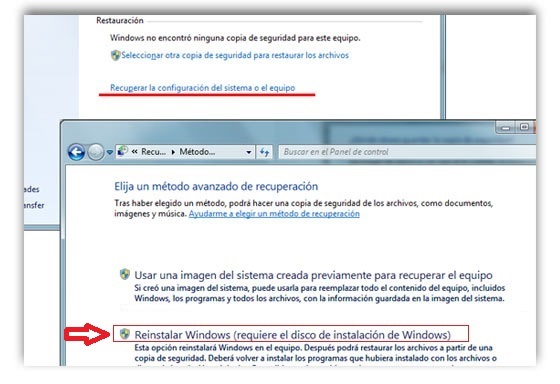
- Como no es de extrañar, la primera opción es la que nos permite re-instalar Windows 7 desde cualquier medio que contenga una imagen de Windows 7 pero evidentemente se necesitará la clave de producto. Sin embargo, la segunda opción permite la re-instalación de Windows 7 sin la necesidad de utilizar tu clave de Producto. Por lo tanto está bastante claro es que deberemos hacer clic en la segunda opción.
- Al hacer clic en la segunda opción, el sistema nos realizará una pregunta sobre: "¿Tienes un disco de instalación de Windows?.
- El sistema también le advertirá y le animará a realizar una copia de seguridad de todos tus archivos, al menos los más importantes antes que se realice la restauración. Es bastante importante realizar la copia de seguridad aunque los archivos se encuentren en otras particiones que el sistema operativo, ya que si algo sale mal, pueden perderse.
- Otras de las soluciones pueden ser el copiado o movimiento de los archivos más importantes dentro de la carpeta Windows.old la cual se encuentra dentro de la partición donde se encuentra el sistema operativo. Esto permitirá que cuando se termine de re-instalar Windows 7, todos estos archivos se podrán recuperar, pero nunca se podrán recuperar los programas.
- Si ya tienes respaldados tus archivos o si no te importa perder los archivos, solo tendrás que seleccionar la opción de Saltar y podrás continuar al proceso.
- El último paso, será la colocación del DVD dentro de la unidad lectora y posteriormente pulsaremos el botón Reiniciar.
- NOTA IMPORTANTE: Casi con total seguridad deberás configurar tu BIOS / UEFI para que tu ordenador sea capaz de arrancar (Bootar) desde la lectora de DVD. Para que el DVD de Windows 7 sea lo primero que se arranque.
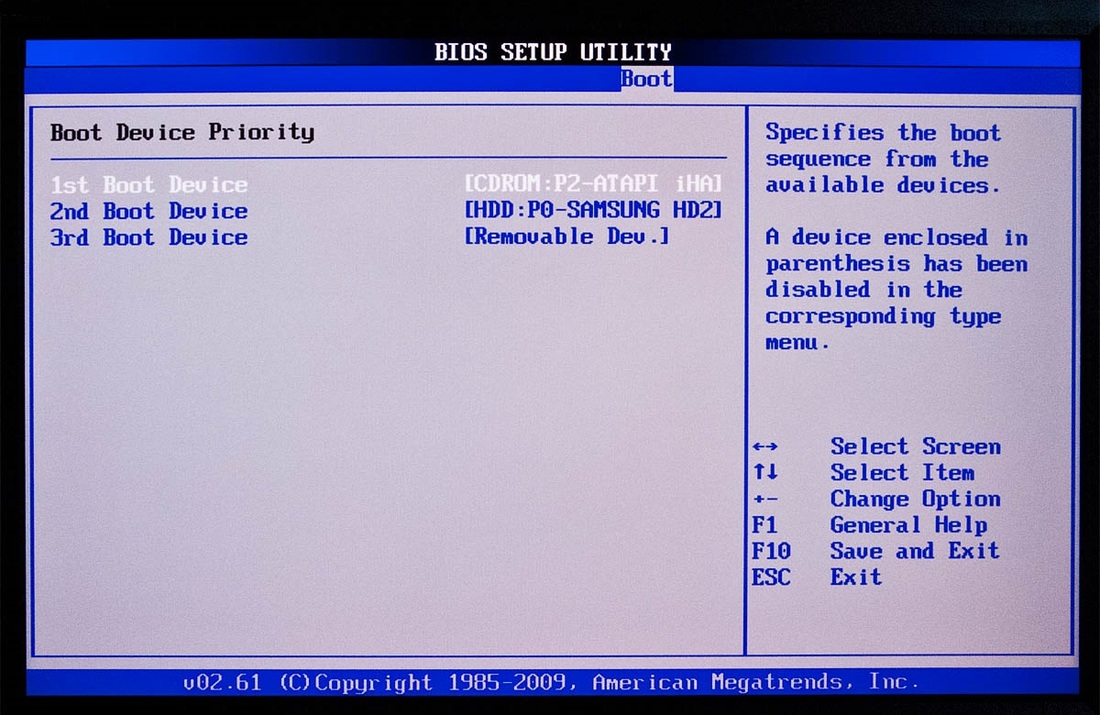
- Cuando la BIOS / UEFI este configurado correctamente y se arranque el DVD de Windows 7 se mostrará una ventana con varias opciones de recuperación del sistema. De todas las opciones, tendremos que seleccionar la que dice: método de entrada mediante teclado (keyboard input method). Aquí tendremos que selecciona uno de los métodos de entrada, renglón seguido tendremos que hacer clic sobre el botón "Siguiente" para continuar con el proceso.
- Ya pulsado "Siguiente" el asistente de restauración de Windows 7 nos preguntará: "¿Está seguro que desea volver a instalar Windows 7?". Para confirmar esto, tendremos que hacer aquí clic en el botón Sí. Renglón seguido el asistente te mostrará un mensaje: "¿Tiene un disco de instalación de Windows?", Ante esta preguntará evidentemente tendremos que hacer clic en el botón Sí, siempre y cuando hayas introducido el DVD de Windows 7 tal y como lo habíamos mencionado anteriormente en el punto 7.
- En este punto, tras la última confirmación se iniciará el proceso de re-instalación de Windows 7. Al igual que ocurre con una nueva instalación de Windows 7, trascurrido el proceso, se no pedirá la creación de una cuenta de usuario de Windows. Esta creación consiste en la configuración de la Zona Horaria y su actualización. Nunca, ni durante el proceso de re-instalación ni durante el de configuración de la cuenta de usuario se le solicitará la introducción de la clave de producto.
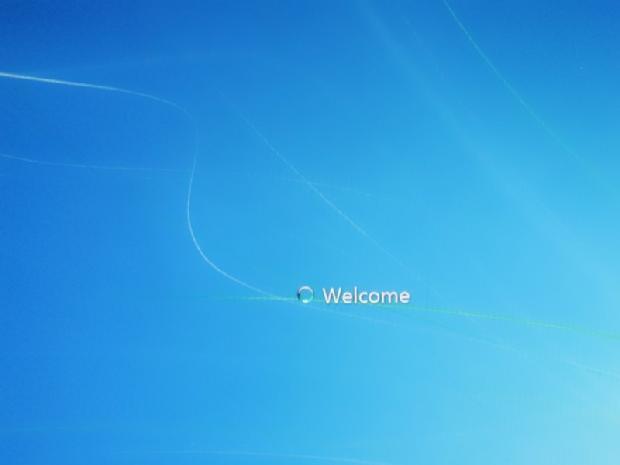
- Una vez terminado todo el proceso su ordenador podrá usar el sistema operativo Windows 7 tal y como si lo hubiera sacado de la caja. Ahora será el momento de colocar todos sus archivos importante devuelta en sus ubicaciones habituales. Estos archivos podrán ser rescatados desde sus copias de seguridad, la partición en la que no se encuentra instalada el sistema operativo o bien a través de la carpeta Windows.old. Todo dependerá del método que hallas utilizado para respaldar tus archivos.
- No obstante aunque hallas re-instalado Windows 7 sin tener que usar tu clave de producto, tendrás que activar tu Windows 7. Para ello tendrás que dirigirte a explorador de Windows y desde aquí tendrás que hacer clic con el botón derecho del ratón sobre "Mi PC", del menú desplegable, deberemos acceder a la opción que dice "Propiedades". Como alternativa también se podrá acceder a través de la combinación de teclas Windows + Pausa/Break. Una vez en esta ventana tendremos que navegador ella hasta la parte inferior la misma hasta que encontremos la opción que dice: "Activar Windows 7".
